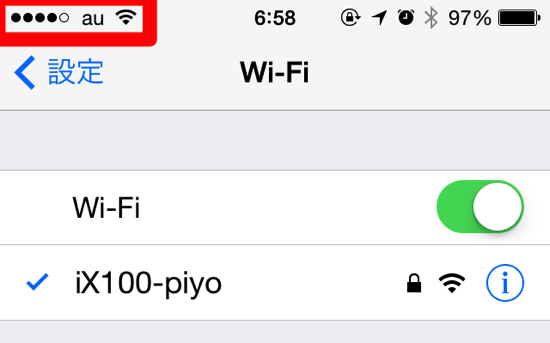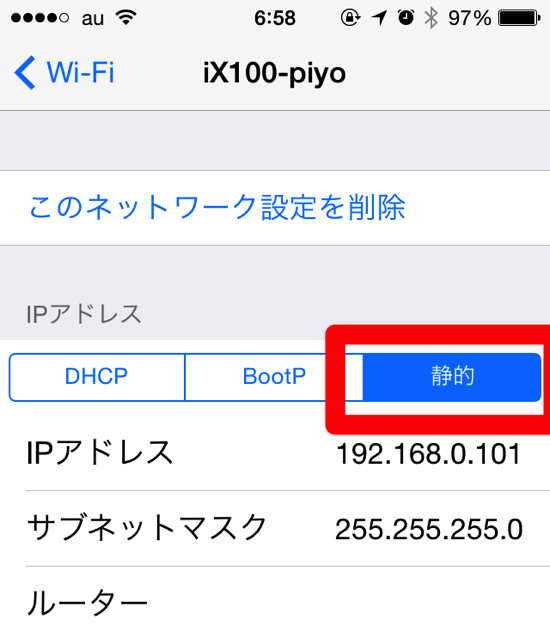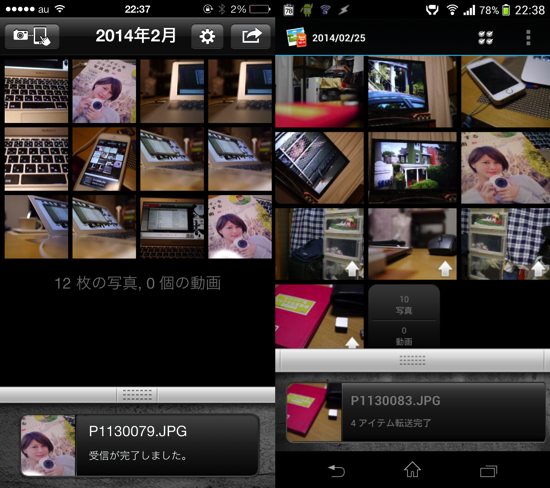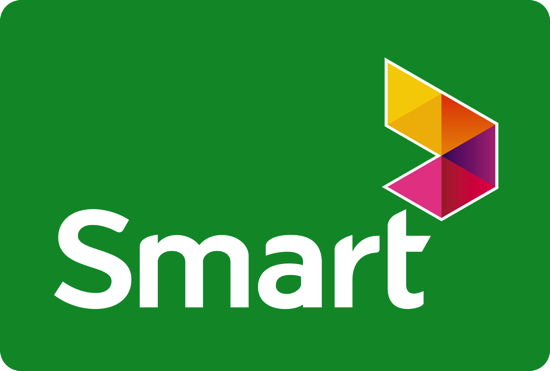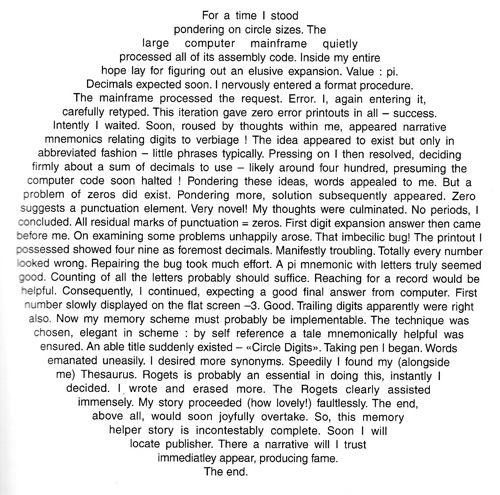最近はWi-Fiで接続するモバイル機器が増えてきました。
ScanSnap iX100や、オリンパスのミラーレス一眼のE-M10やRX100M3でもWi-Fiの接続ができ、iPhoneやAndroidからでも接続することができます。
しかし、これらに接続している間はWi-Fiが接続されていてインターネットに接続されません。
iPhoneであれば、どんなWi-Fi端末でもWi-Fiとモバイルデータ通信を同時に動かすことができます。
この方法はiPhoneのみで出来る設定です。気をつけてくださいね。
Wi-Fi機器側で設定する場合は(Raspberry Pi等)、DHCPの設定で、デフォルトゲートウェイとDNSを配信しないようにすれば(というか設定しなければ)いいかと思います。
iPhoneでWi-Fi端末接続中にモバイル回線に繋げる方法
Wi-Fi端末に接続すると出てくるWi-Fiマーク。
Wi-Fi端末に接続している時にWi-Fiマークが出ていると、インターネットには接続できません。
ですが、設定を変えることでWi-Fi端末接続中にモバイル回線につなぐこと可能です。
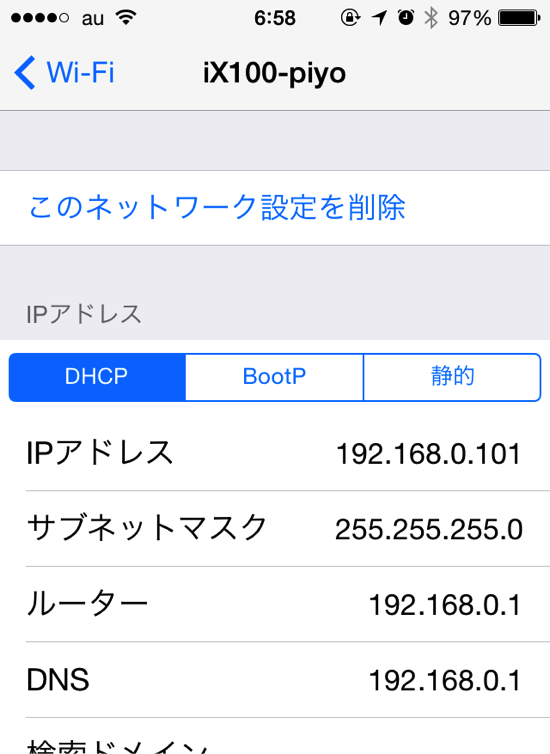
IPアドレスの確認をして、IPアドレスとサブネットマスクだけをメモしておきましょう。
今回の場合、下記です。
IPアドレス:192.168.0.101
サブネットマスク:255.255.255.0
IPアドレスを「静的」に変更して
IPアドレス:192.168.0.101
サブネットマスク:255.255.255.0
と入力します。
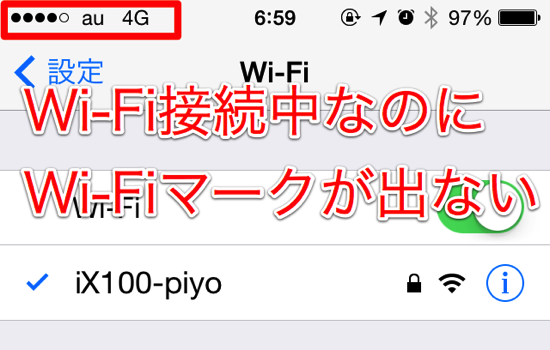

ですが、接続されているので、スキャナーの場合ですと、スキャンももちろんできる(ローカル接続)し、Evernoteにもアップロード(モバイル接続)できます。
ひとりぶろぐさんのを参考にしました。

ありがとうございます!!